随着科技的飞速发展,我们的通讯设备变得日益智能化和多功能化。现在,越来越多的用户希望将各种设备的功能最大化利用,以满足日常工作与生活的需要。最近,有不...
2025-04-13 0 笔记本
持续追求高效与创新的今天,苹果笔记本已经成为了许多专业人士和设计爱好者的首选工作伙伴。然而,随着软件的更新和用户需求的变化,可能需要更换系统以适应新的工作需求。面对即将进行的系统更换操作,不少苹果用户可能会对如何进行这一过程感到陌生。本文将详细介绍苹果笔记本更换系统(即操作系统升级或降级)的步骤,以及在操作过程中需要注意的事项和常见问题的解决方案。
更换系统并不仅仅是改变你的电脑外观或者尝试一些新鲜功能,它还有助于提升电脑性能、修复已知漏洞、增强安全性以及兼容最新的应用程序。不过,在进行系统更换之前,理解当前的操作系统和目标操作系统之间的差异十分重要。
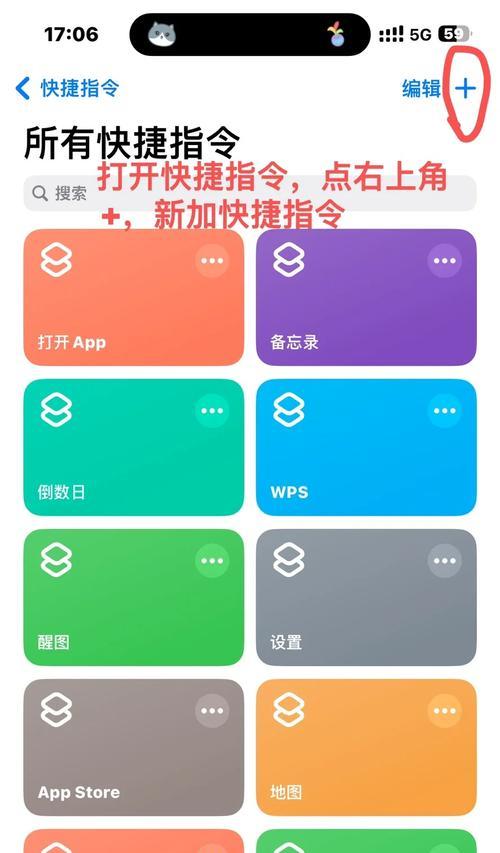
二.1确保资料备份
在进行系统更换之前,务必要备份电脑上的重要数据。可通过TimeMachine等备份软件将数据备份到外置硬盘中,以防更换系统过程中数据丢失。
二.2检查硬件兼容性
确保你的苹果笔记本满足目标系统的硬件要求。可以在官网查询你的机型和目标系统的兼容性,以免安装后无法正常使用。
二.3创建系统恢复介质
对于某些特殊情况,可能需要使用U盘之类的存储设备进行系统安装。事先制作好系统恢复盘是明智的选择,以防系统更换过程中出现问题。

三.1升级操作系统
1.访问AppStore:启动你的苹果笔记本并连接到互联网,打开AppStore。
2.找到并点击“更新”:在AppStore的导航栏中找到“更新”选项。
3.选择操作系统升级:在更新列表中找到对应的macOS升级版本,点击“获取”按钮进行下载。
4.等待下载安装:软件将自动下载并开始安装。需注意下载时间可能较长,根据网络环境及系统大小,可能需要等待数小时不等。
5.完成安装并重启:安装完成后系统会自动重启,并进入新的系统环境。
三.2降级操作系统
由于苹果的安全策略,通常不支持直接降级到旧版本的系统。如果确有需要,你可以通过创建一个安装器来实现降级。
1.在另一台苹果设备上下载旧系统安装器:前往苹果官网下载对应旧系统版本的安装器,并在支持的设备上运行。
2.创建安装U盘:将下载的安装器刻录到U盘中,制作成系统启动盘。
3.使用启动盘启动并安装:在需要降级的电脑上设置开机启动项为U盘,然后通过U盘启动并运行安装器进行系统安装。

四.1避免在升级过程中断电
在操作系统升级的过程中,应保持稳定的电源供应,避免电脑中断电导致系统文件损坏。
四.2检查应用兼容性
安装新系统后,由于系统更新可能带来的变化,需要检查原有应用是否能在新系统上运行,如遇到兼容性问题,可查找应用更新或寻找替代软件。
四.3清理无用文件
在系统更换完毕后,系统中可能会出现一些无法使用的旧系统文件或残留数据。建议使用磁盘清理工具进行清理,以释放更多存储空间。
四.4更新驱动和软件
新系统安装完成后,记得更新所有的驱动程序和应用程序到最新版本,以保证设备性能和兼容性。
五.1如何解决安装过程中的错误代码
如果在安装过程中遇到错误代码,诸如"-43"或"-1671",可以访问苹果官方支持页面,输入错误代码查找对应的解决方案。
五.2系统下载失败如何处理
如果在下载过程中出现失败,尝试清除下载缓存重新下载。可以在系统偏好设置中的AppStore里清除下载内容。
五.3系统安装后启动问题
如果安装系统之后无法从新系统启动,检查是否选择了正确的启动磁盘。在启动时按住Option键,选择系统安装盘启动。
以上就是苹果笔记本更换系统的主要步骤和注意事项。在整个更换过程中,保持细心与耐心,按照指示操作,一般都能顺利完成系统的更换。如果在操作过程中遇到困难,可以联系专业的技术支持人员寻求帮助。系统更换完成后,你的苹果笔记本将以全新的面貌迎接新的挑战。祝你使用愉快!
标签: 笔记本
版权声明:本文内容由互联网用户自发贡献,该文观点仅代表作者本人。本站仅提供信息存储空间服务,不拥有所有权,不承担相关法律责任。如发现本站有涉嫌抄袭侵权/违法违规的内容, 请发送邮件至 3561739510@qq.com 举报,一经查实,本站将立刻删除。
相关文章

随着科技的飞速发展,我们的通讯设备变得日益智能化和多功能化。现在,越来越多的用户希望将各种设备的功能最大化利用,以满足日常工作与生活的需要。最近,有不...
2025-04-13 0 笔记本

随着科技的飞速发展,新硬件层出不穷。许多用户手中的老笔记本电脑可能已经开始感到力不从心,运行缓慢。幸运的是,有一些方法可以有效地提升老笔记本的性能,让...
2025-04-10 7 笔记本
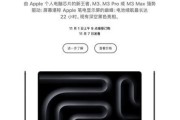
随着苹果推出搭载新一代M3芯片的笔记本,科技爱好者们对此类高性能设备的兴趣日益浓厚。对于初次购买和使用苹果M3笔记本的用户来说,正确激活并开始使用新设...
2025-04-08 12 笔记本

随着笔记本市场多样化的发展,消费者在选购笔记本电脑时面临越来越多的选择。华为作为国产科技巨头,在笔记本市场也推出了多款备受瞩目的产品。然而,在众多型号...
2025-04-08 15 笔记本
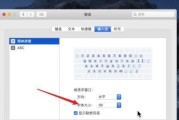
苹果笔记本屏幕过热已成为许多用户在日常使用过程中经常遇到的问题。过热不仅会影响机器的整体性能,还可能对硬件造成损害,缩短笔记本的使用寿命。面对屏幕过热...
2025-04-08 11 笔记本

随着越来越多人选择笔记本电脑作为主要工作和娱乐工具,扩展坞的需求也随之增长。笔记本扩展坞不仅能够增加额外的端口,还能通过音频设置改善我们的听觉体验。在...
2025-04-07 16 笔记本